Niektoré otázky týkajúce sa formulára môžu vyžadovať, aby respondenti nahrali alebo priložia súbory k odpovediam. Do formulára môžete pridať typ otázky, ktorý umožňuje nahrávanie súborov.
Pridanie otázky týkajúcej sa nahrávania súboru
-
V Microsoft Forms otvorte formulár, ktorý chcete upraviť.
-
Pridajte novú otázku výberom položky

-
Vyberte položku Ďalšie typy otázok

Poznámka: Nahrávanie súborov je k dispozícii len vtedy, keď je vybraté nastavenie Iba ľudia v mojej organizácii alebo Konkrétni ľudia v mojej organizácii môžu odpovedať.
-
Zobrazí sa nasledujúce hlásenie: V OneDrive for Business sa vytvorí nový priečinok. Respondenti budú môcť nahrať svoje súbory do tohto priečinka. Pokračovať? Ak chcete pokračovať, vyberte položku Áno . (Ak nechcete pokračovať, vyberte položku Zrušiť).
-
Zadajte text, ktorý chcete zobraziť pre otázku.
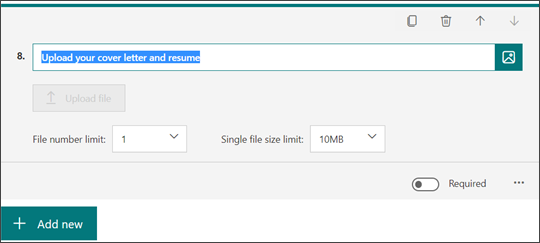
Poznámka: Tlačidlo Nahrať súbor je pre vás ako autora formulára neaktívne. Bude aktívny pre respondentov formulára.
-
Vyberte rozbaľovací zoznam Limit počtu súborov a vyberte maximálny počet súborov, ktoré chcete nahrať do otázky.
Poznámka: Na jednu otázku je možné nahrať maximálne 10 súborov.
-
Vyberte rozbaľovací zoznam Limit veľkosti jedného súboru a vyberte maximálnu veľkosť súboru (10 MB, 100 MB alebo 1 GB), ktorú povolíte na jednu otázku.
-
Ak chcete, aby bola táto otázka zodpovedaná, posuňte prepínač Požadované doprava.
-
Vyberte položku Ďalšie nastavenia pre

-
Podnadpis - Pod otázku pridajte podnadpis.
-
Typ súboru – vyberte typy súborov (Word, Excel, PPT, PDF, Image, Video alebo Audio), ktoré povolíte nahrávanie.
Poznámky:
-
Typy súborov Wordu zahŕňajú nasledujúce formáty súborov: .doc, .dot, .wbk, .docx, .docm, .dotx, .dotm a .docb.
-
Typy excelových súborov zahŕňajú nasledujúce formáty súborov: .xls, .xlt, .xlm, .xlsx, .xlsm, .xltx a .xltm.
-
PPT (skratka PowerPointu) obsahuje nasledujúce formáty súborov: .ppt, .pot, .pps, .pptx, .pptm, .potx, .potm, .ppam, .ppsx, .ppsm, .sldx a .sldm.
-
Formát typu PDF súboru je .pdf.
-
Typy súborov s obrázkami zahŕňajú nasledujúce formáty súborov: .jpg, .jpeg, .png, .gif, .bmp, .tiff, .psd, .thm, .yuv, .ai, .drw, .eps, .ps, .svg, .3dm a .max.
-
Typy videosúborov zahŕňajú nasledujúce formáty súborov: .avi, .mp4, .mov, .wmv, .asf, .3g2, .3gp, .asx, .flv, .mpg, .rm, .swf a .vob.
-
Typy zvukových súborov zahŕňajú nasledujúce formáty súborov: .mp3, .aif, .iff, .m3u, .m4a, .mid, .mpa, .ra, .wav a .wma.
-
-
Zobrazenie ukážky otázky týkajúcej sa nahrávania súboru, ktorá sa zobrazí respondentom
Výberom položky Ukážka zobrazíte, ako sa otázka zobrazí respondentom formulára. Tlačidlo Nahrať súbor bude aktívne a pripravené na interakciu respondentov.
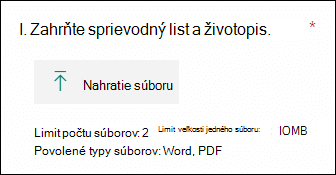
Keď respondenti úspešne nahrajú súbory, ich súbory sa zobrazia v ich odpovedi.
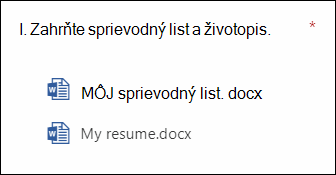
Vyhľadanie a kontrola súborov nahratých pre vašu otázku
Keď respondenti nahrajú súbory pre vašu otázku formulára, tieto súbory nájdete vo svojom priečinku OneDrive for Business.
-
Prihláste sa a OneDrive for Business.
-
Vyberte položku Súbory a potom vyberte priečinok Aplikácie.
-
Vyberte priečinok Microsoft Forms.
-
Vyberte priečinok súborov zodpovedajúci názvu formulára.
-
Vyberte priečinok otázky, ktorá nahrala súbory. Zobrazia sa súbory, ktoré respondenti nahrali na túto otázku.
Pripomienky pre Microsoft Forms
Zaujíma nás, čo si myslíte. Ak chcete odoslať pripomienky o aplikácii Microsoft Forms, prejdite do pravého horného rohu formulára a vyberte položku Ďalšie nastavenia formulára 
Pozrite tiež
Vytvorenie formulára pomocou služby Microsoft Forms










